
Manchmal ist es notwendig, dass man für verschiedene Projekte unterschiedliche Flutter-Versionen verwendet. Hier die Info, wie man eine zusätzliche Flutter-Version installiert und VSC zu einstellt, dass es in einem Projekt darauf zugreift.
1. Herunterladen der Flutter-Version
Auf der Homepage https://docs.flutter.dev/release/archive?tab=windows stehen ältere Flutter-Versionen zur Verfügung. Einfach die gewünschte ZIP-Datei herunterladen und in ein leicht erreichbares Verzeichnis entpacken.
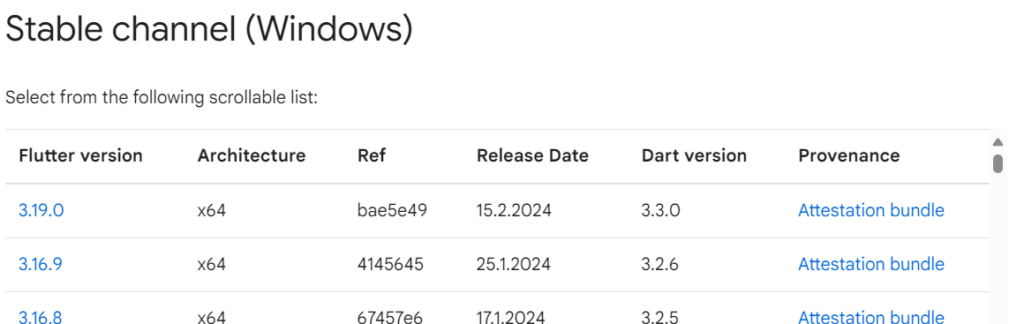
2. Einstellung in VSC
In VSC hanteln wir uns zu richtigen Einstellung vor:
Files > Preferences > Settings
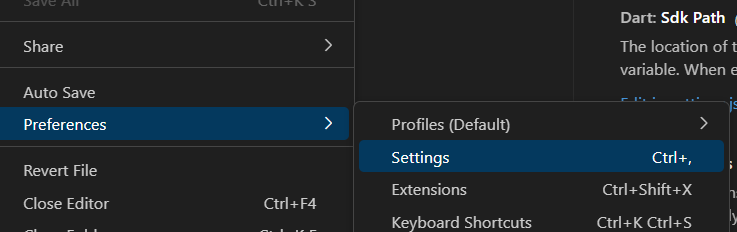
Anschließend in der Suchleiste „sdk“ eingeben und mit Enter bestätigen:

Unter „Flutter SDK Path“ kann man nun „Edit in settings.json“ klicken:

3. Pfad hinzufügen
In der Datei settings.json den Abschnitt dart.flutterDskPaths ergänzen oder hinzufügen:
...
"dart.openDevTools": "flutter",
"dart.showInspectorNotificationsForWidgetErrors": false,
"dart.flutterSdkPaths": [
"C:/Installs/flutter",
"C:/Installs/flutter3-13-7"
],
"dart.flutterSdkPath": null
}4. In Projekt wählen
In dem Projekt, in dem man die Flutter-Version umstellen will, einfach Ctrl-Shift-P drücken (oder View > Command Palette... wählen), „sdk“ eingeben und „Change Flutter Sdk“ auswählen:
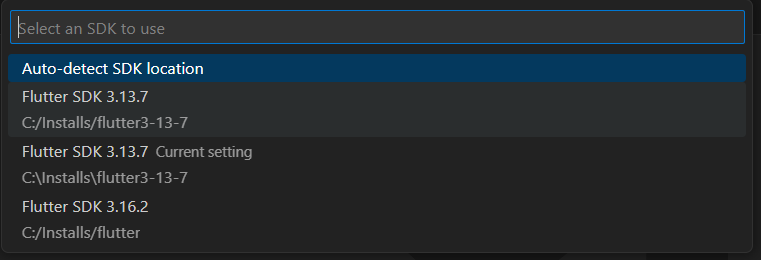
Hier kann man nun die gewünschte Version auswählen.

